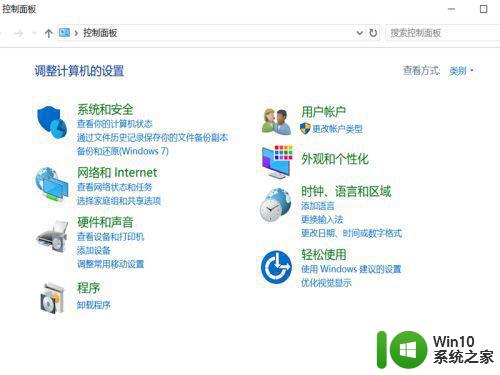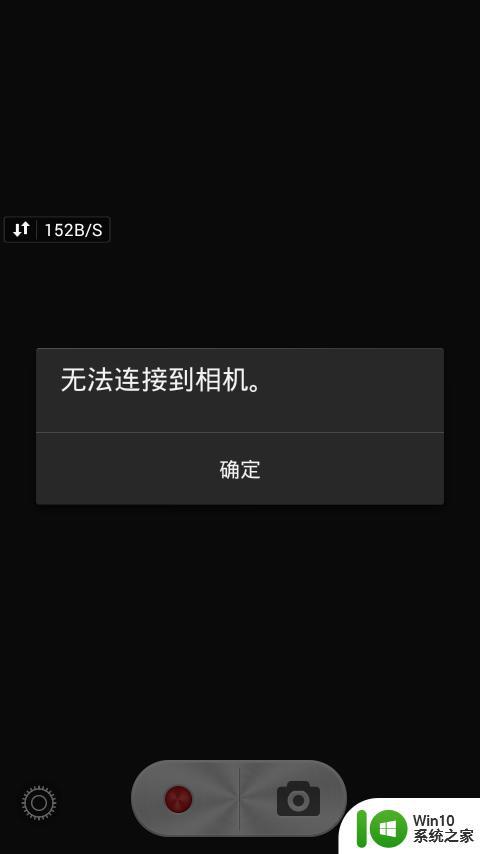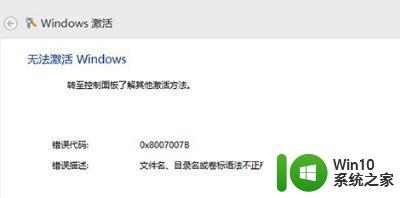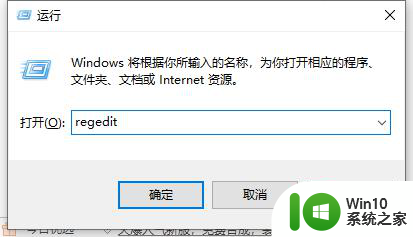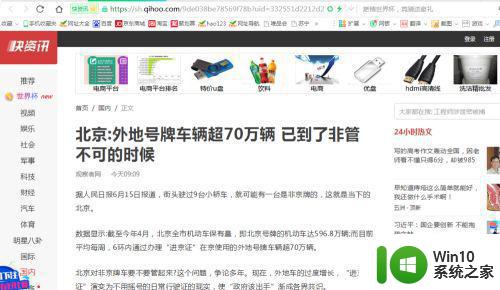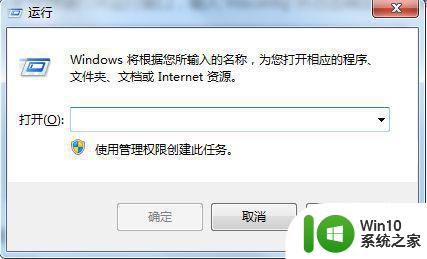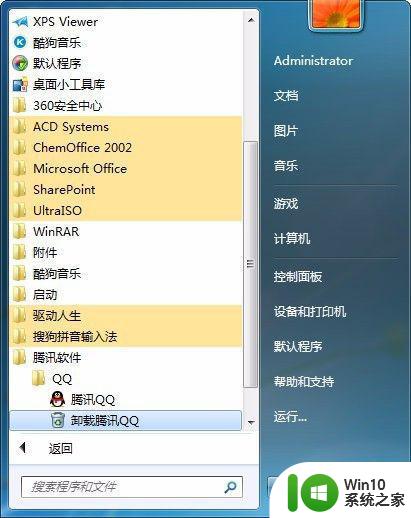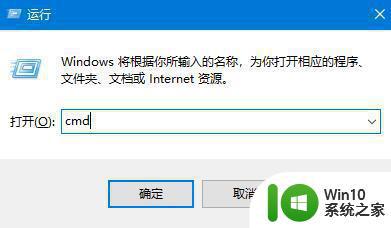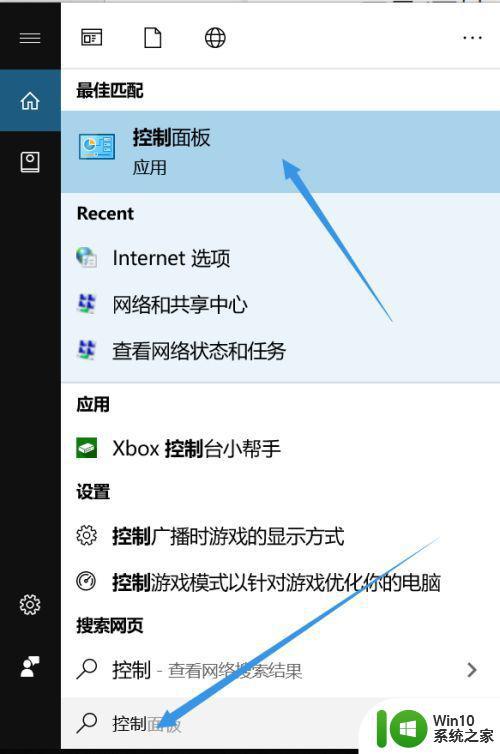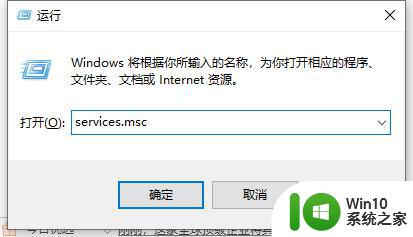电脑出现当前页面的脚本发生错误如何处理 当前页面的脚本发生错误怎么回事
更新时间:2023-04-19 08:51:43作者:yang
有部分小伙伴反映说经常遇到这样的一个问题,就是在打开软件的时候,经常会提示当前页面的脚步发生错误,虽然不影响正常使用,可是这让用户们很烦,要怎么办呢,接下来给大家带来电脑出现当前页面的脚本发生错误的详细处理方法。
具体解决方法如下:
1、首先在菜单框中搜索并打开“控制面板”。
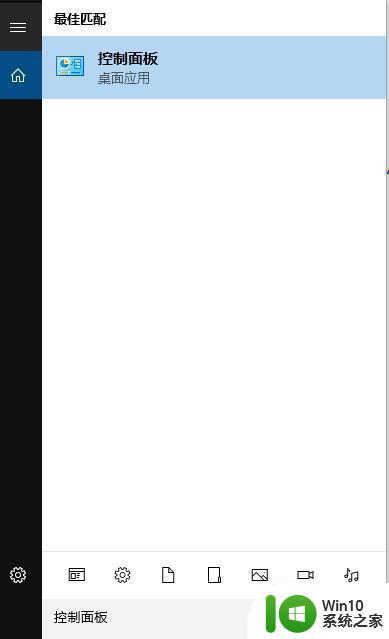
2、然后点击“系统和安全”。
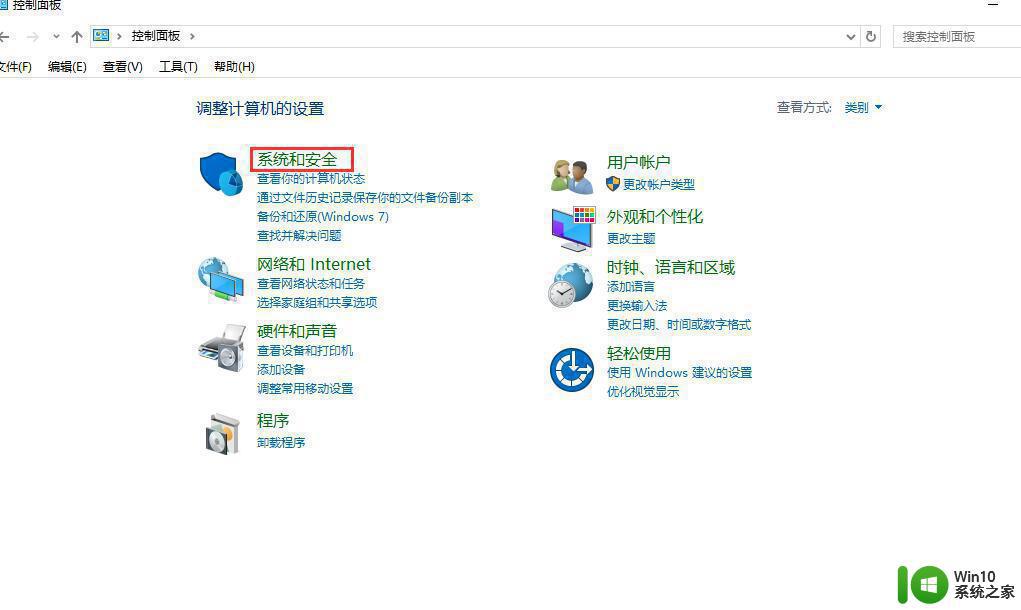
3、在生第一项中选择“更改用户账户控制设置”。
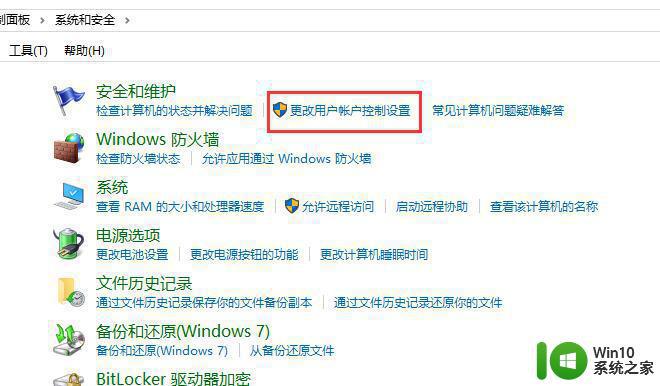
4、将通知调整到从不通知,然后点击确定。
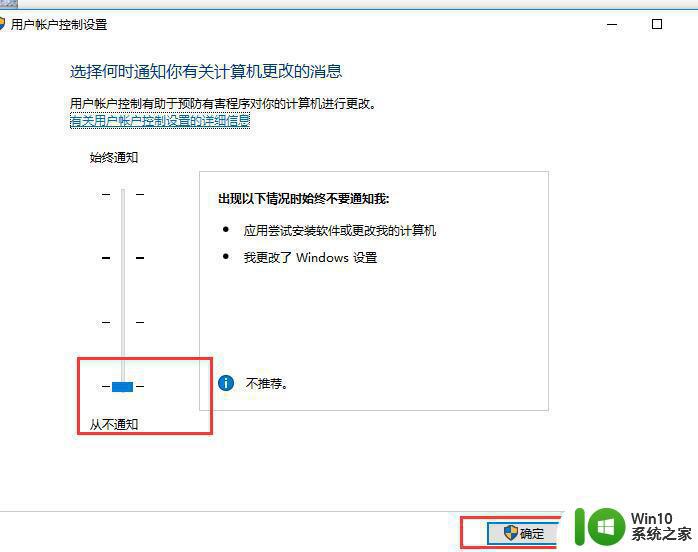
关于当前页面的脚本发生错误的详细解决方法就给大家介绍到这里了,有碰到相同情况的话,就可以学习上面的方法来进行修复吧。